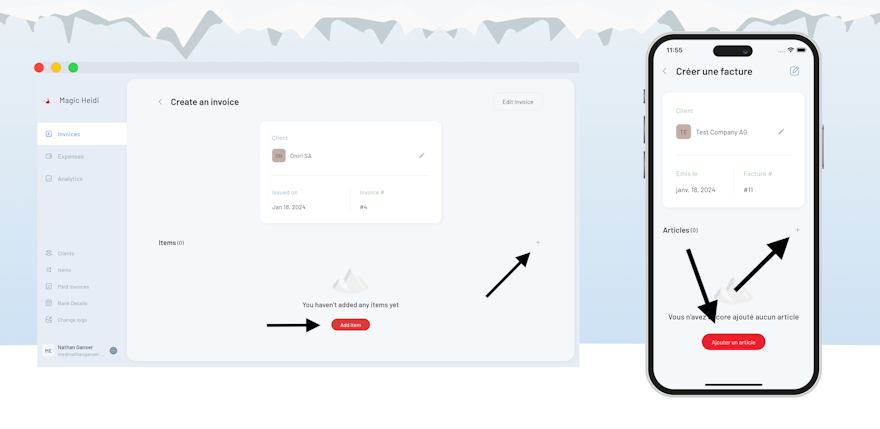In questa breve guida, esamineremo quanto sia facile e semplice creare una fattura con Magic Heidi. Scopriremo anche alcune funzionalità avanzate che ti consentono di personalizzare ulteriormente le fatture.
1. Crea una nuova fattura
Il primo passo per creare una fattura, una volta che sei nella sezione "Fatture" dell'app, è fare clic sul pulsante "+" (più).
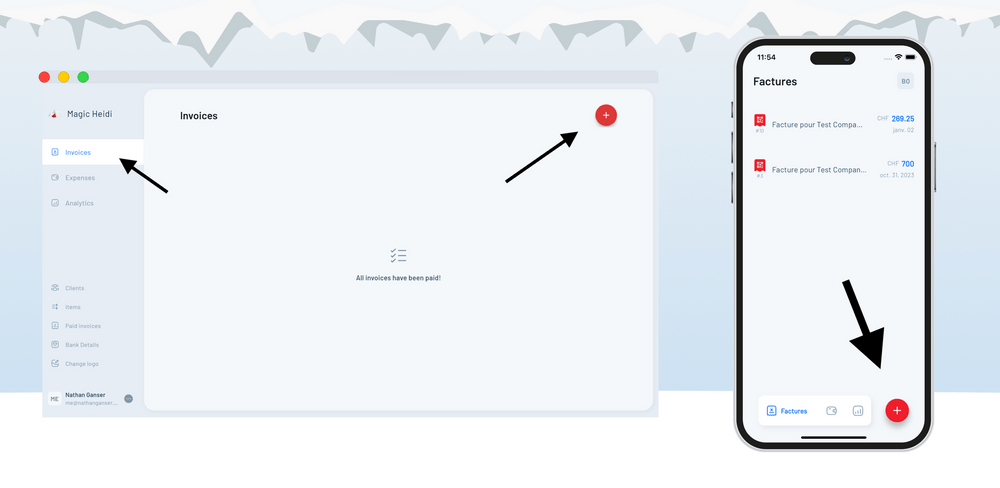
- Sui telefoni, il pulsante si trova in basso a destra dell'app.
- Sui computer, il pulsante si trova nell'angolo in alto a destra della pagina.
Verrai quindi invitato a scegliere un cliente esistente, oppure puoi fare clic di nuovo sul pulsante "+" (più) per crearne uno nuovo.
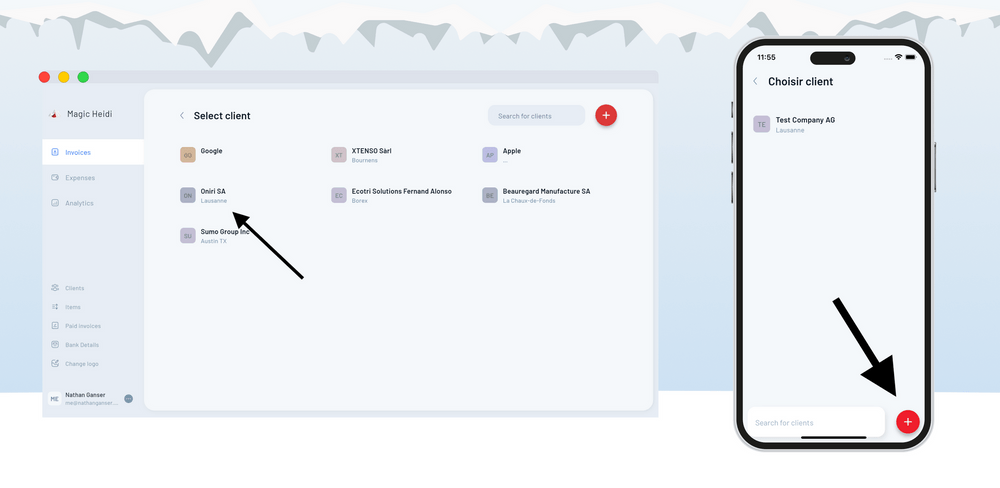
- Sui telefoni, il pulsante si trova in basso a destra dell'app.
- Sui computer, il pulsante si trova nell'angolo in alto a destra della pagina.
2. Aggiungere articoli alla fattura
Ora che hai creato una nuova fattura, puoi aggiungere articoli alla fattura facendo clic sul pulsante "Aggiungi articolo" o sul piccolo pulsante "+" (più) a destra nel mezzo della pagina.
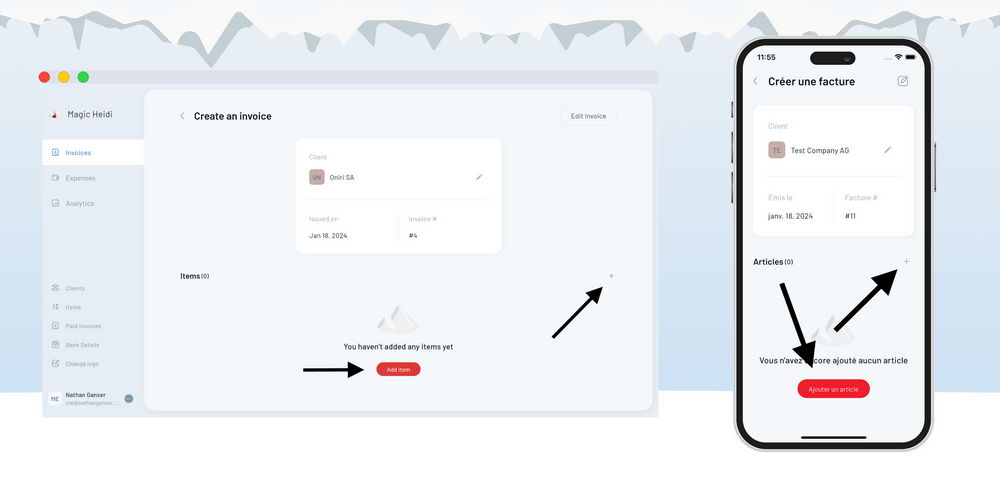
Se hai già creato articoli, questi saranno disponibili nella sezione "Recenti" e puoi scorgerli e iniziare a digitare per filtrarli.

3. Personalizza la tua fattura
Puoi personalizzare molti elementi della tua fattura facendo clic sul pulsante in alto a destra della pagina.

- Sui telefoni, il pulsante è un'icona di penna in alto a destra dell'app.
- Sui computer, il pulsante è denominato "Modifica fattura" ed è anche nell'angolo in alto a destra della pagina.
Puoi impostare la lingua in cui verrà generata la fattura, la valuta, aggiungere un messaggio di testo personalizzato che verrà aggiunto alla fattura e passare dalla generazione di una fattura alla generazione di un preventivo.
Se hai attivato l'IVA, potrai anche impostare qui la tariffa IVA.
Queste impostazioni verranno salvate e applicate automaticamente a tutte le future fatture generate per questo specifico cliente.

4. Scarica e invia la tua fattura
Una volta che la tua fattura è pronta, puoi fare clic sul pulsante rosso "Genera fattura" in fondo alla pagina per generare il file PDF.
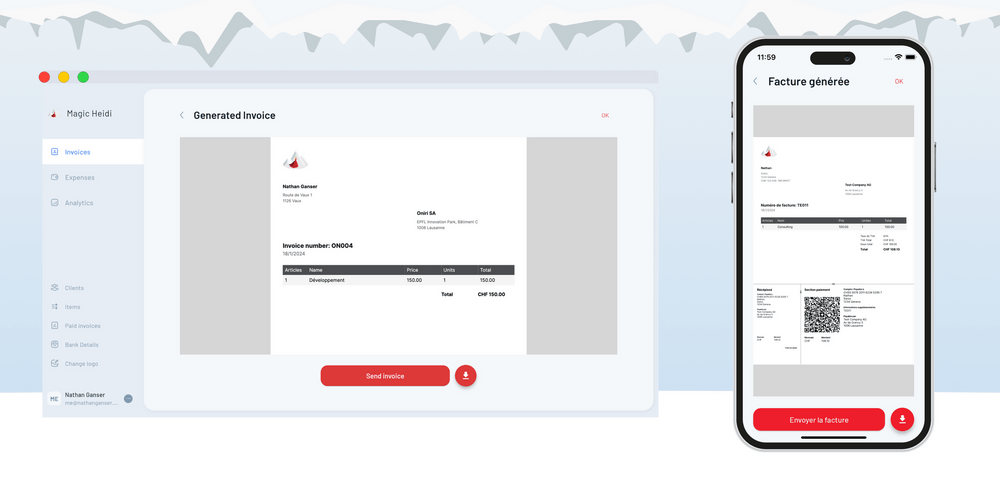
Personalizza ulteriormente le tue fatture: loghi personalizzati e aggiunta dell'IVA
Puoi personalizzare ulteriormente il tuo logo cambiando il logo della fattura o aggiungendo l'IVA alla tua fattura nelle impostazioni dell'app.
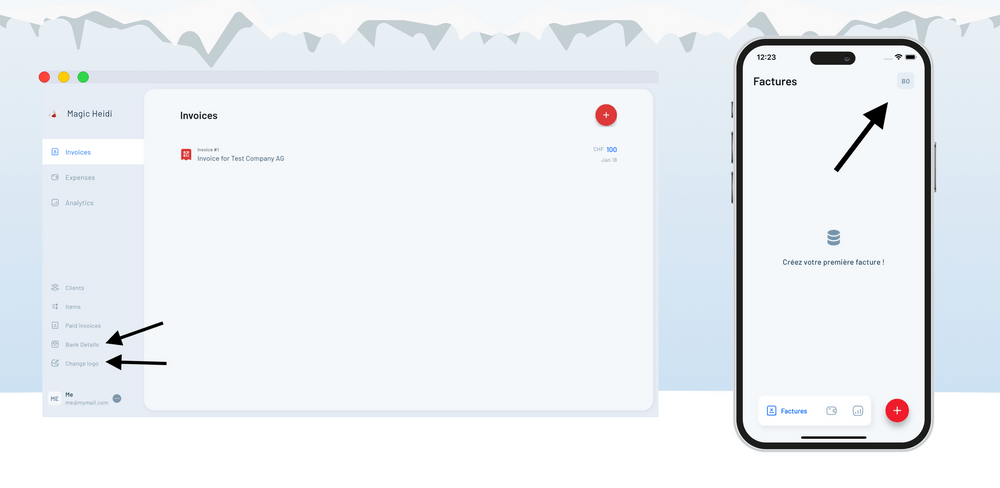
Aggiungi il tuo logo alla fattura
Per aggiungere un logo personalizzato a tutte le tue fatture, puoi visitare la sezione "Cambia logo" dell'app.

- Sui telefoni, fai clic sull'icona del menu dalla sezione Fatture. È un pulsante quadrato grigio con le tue iniziali nell'angolo in alto a destra dell'app per aprire le impostazioni. Quindi vedrai la sezione "Cambia logo" nel menu delle impostazioni.
- Sui computer, fai clic sull'elemento del menu laterale denominato "Cambia logo" in basso a sinistra della pagina.
Lì, potrai selezionare un'immagine dal tuo computer o telefono che verrà aggiunta alle tue fatture. Assicurati che il file sia quadrato per ottenere il miglior risultato. Puoi fare clic sul pulsante "Anteprima" per vedere come appare il tuo logo su una fattura di prova.
Abilita l'IVA per il tuo account
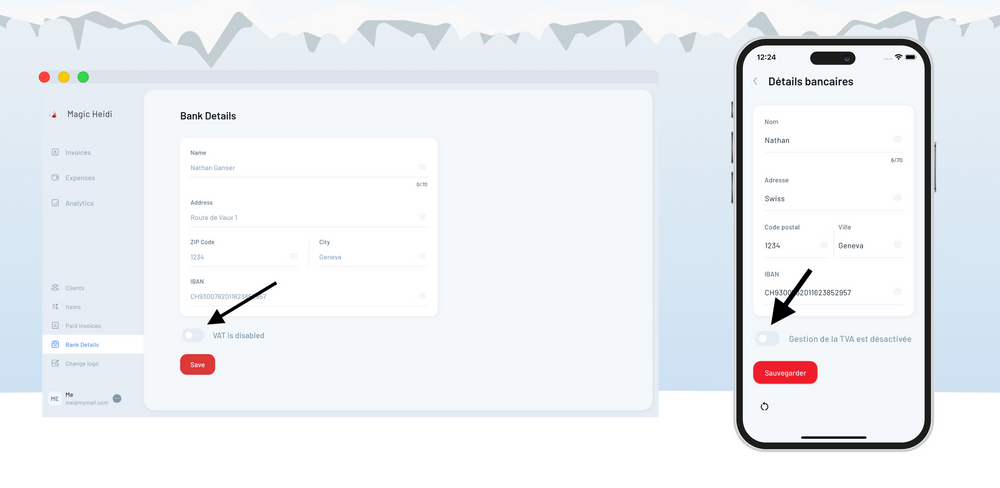
Se desideri addebitare l'IVA nelle tue fatture, puoi attivare l'IVA visitando la sezione "Dettagli bancari".
- Sui telefoni, fai clic sull'icona del menu dalla sezione Fatture. È un pulsante quadrato grigio con le tue iniziali nell'angolo in alto a destra dell'app per aprire le impostazioni. Quindi, vedrai la sezione "Dettagli bancari" nel menu delle impostazioni.
- Sui computer, fai clic sull'elemento del menu laterale denominato "Dettagli bancari" in basso a sinistra della pagina.
L'IVA sarà abilitata per impostazione predefinita con la normale aliquota dell'8,1%, ma puoi cambiarla come abbiamo visto prima. Puoi anche scegliere tra due diverse modalità per l'IVA:
- Normale: l'IVA verrà aggiunta sopra il prezzo della fattura. Quindi una fattura di 100 diventerà 108,1
- IVA inclusa: l'IVA sarà inclusa nel prezzo degli articoli. Quindi una fattura di 100 rimarrà 100 ma il prezzo effettivo dell'articolo sarà 92,5
Grazie per aver letto. Speriamo che questo sia stato utile!